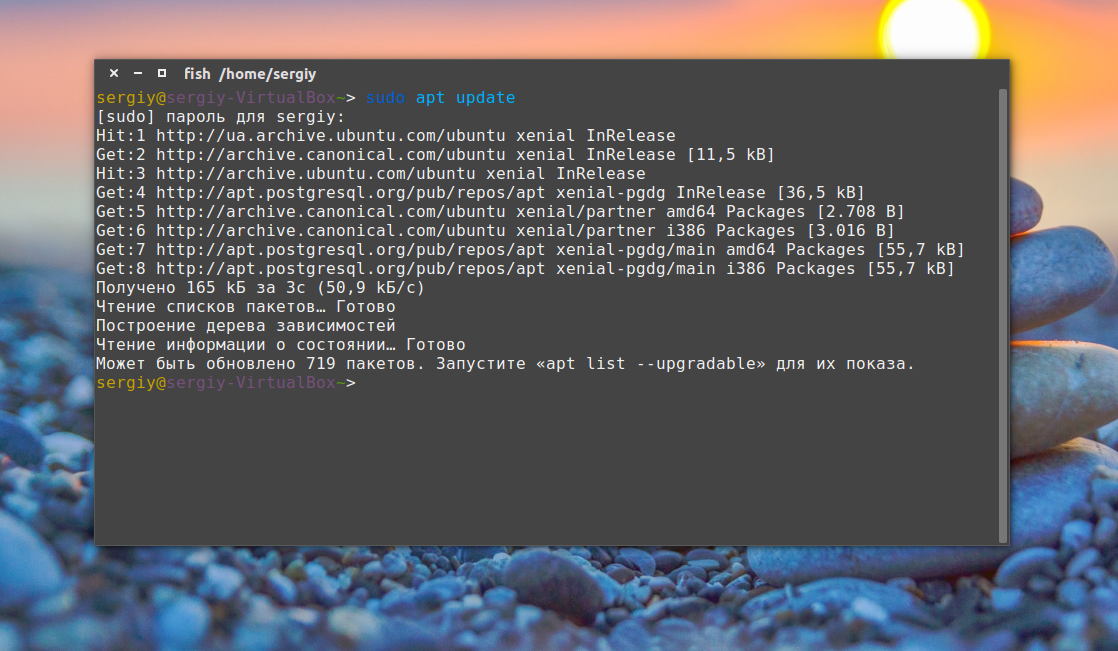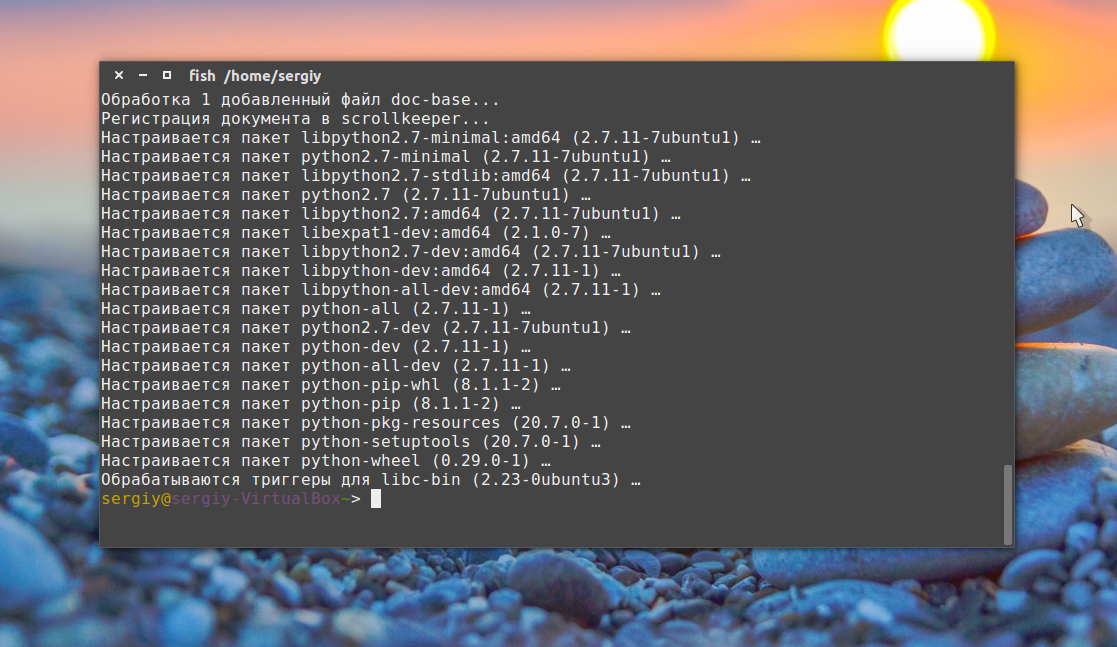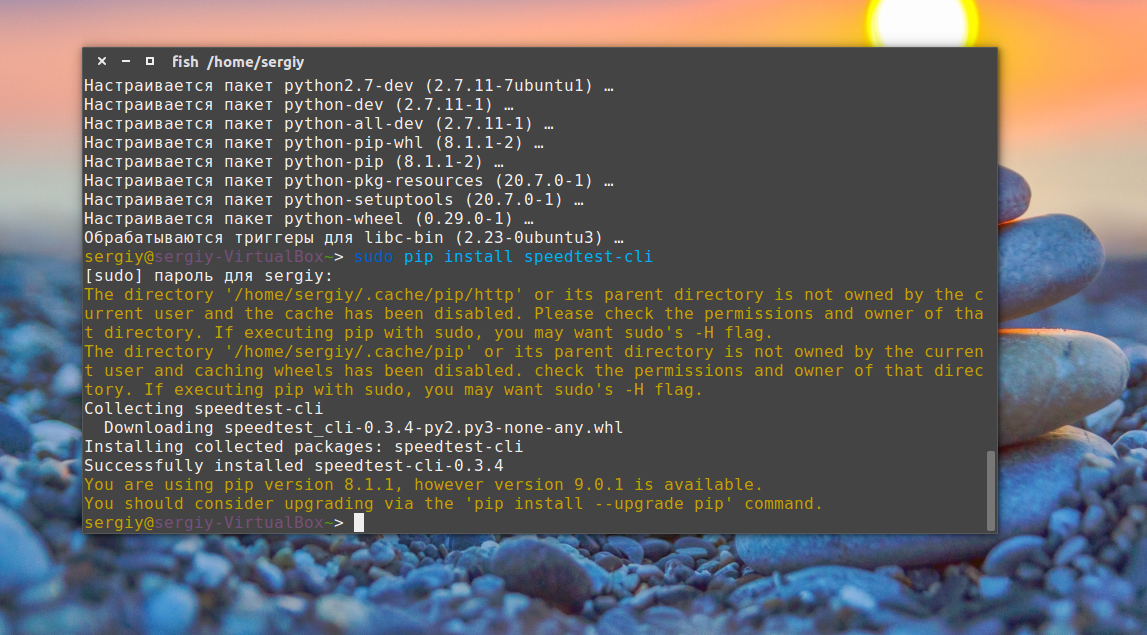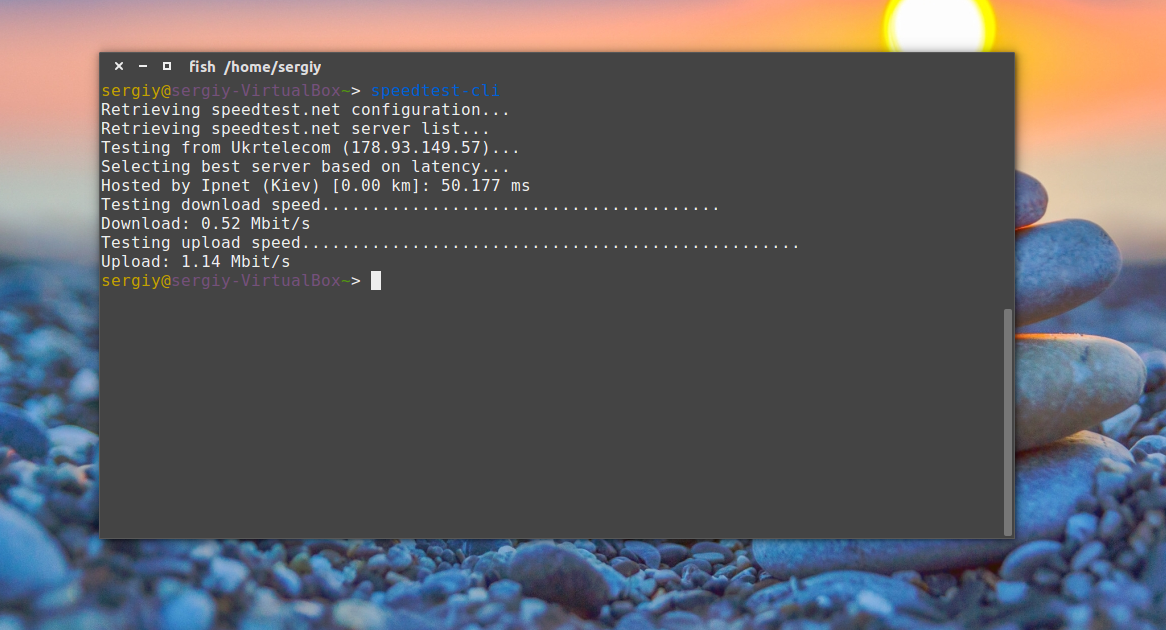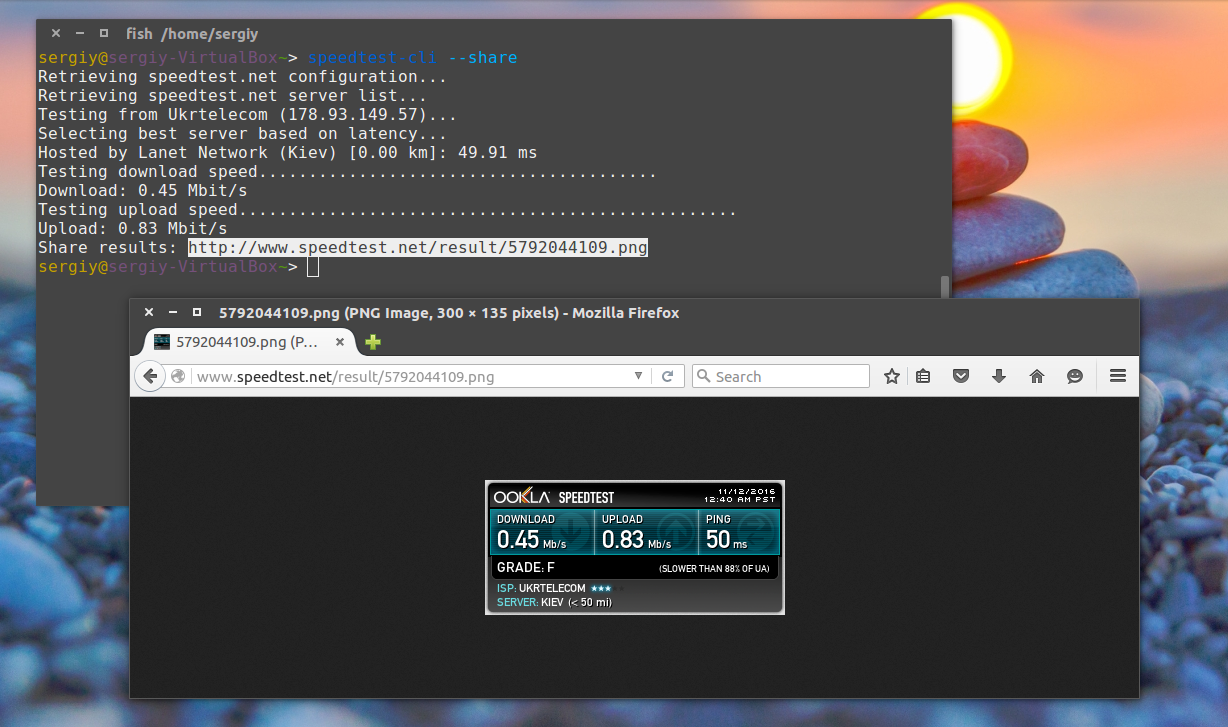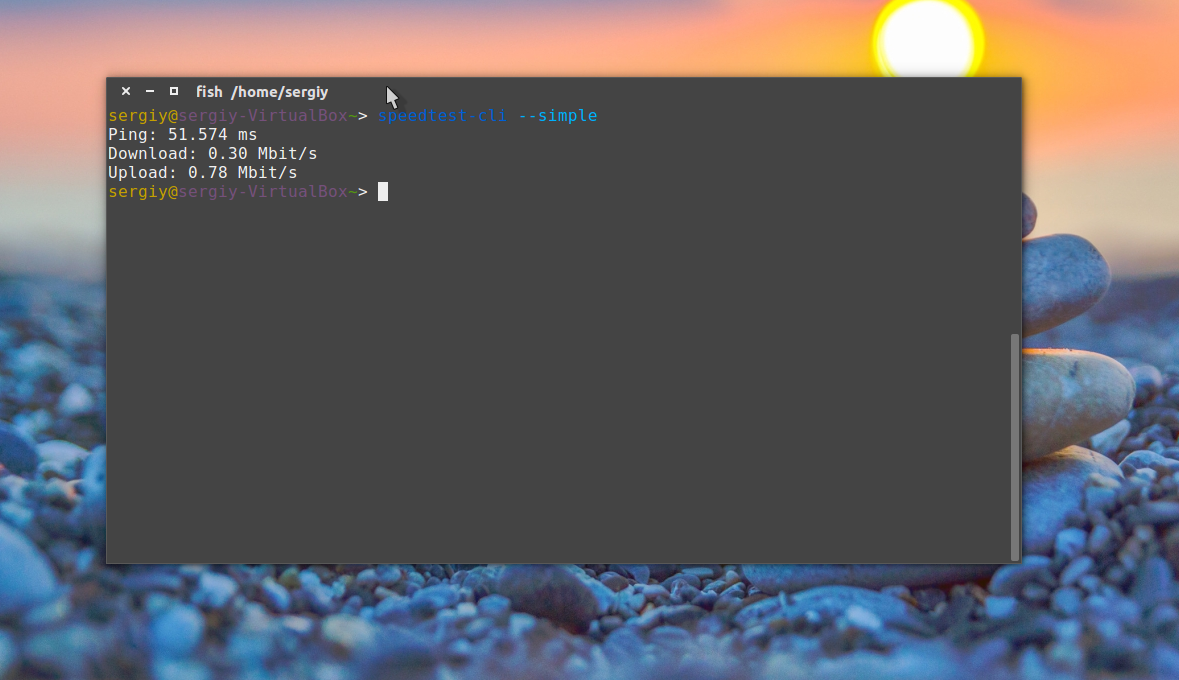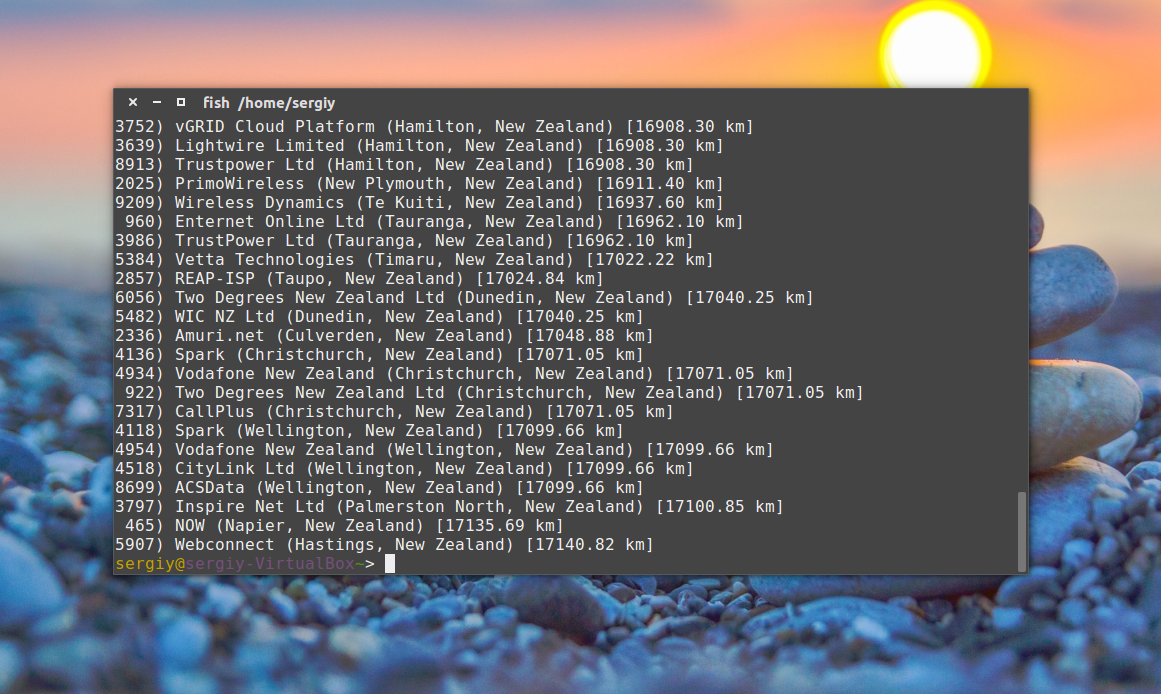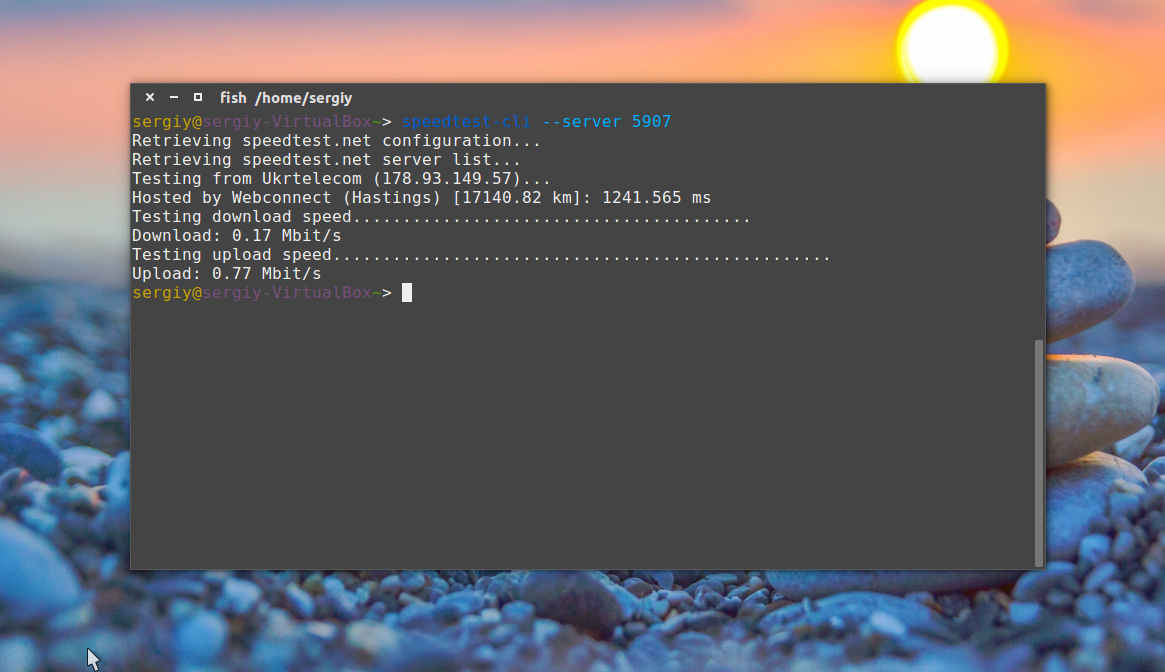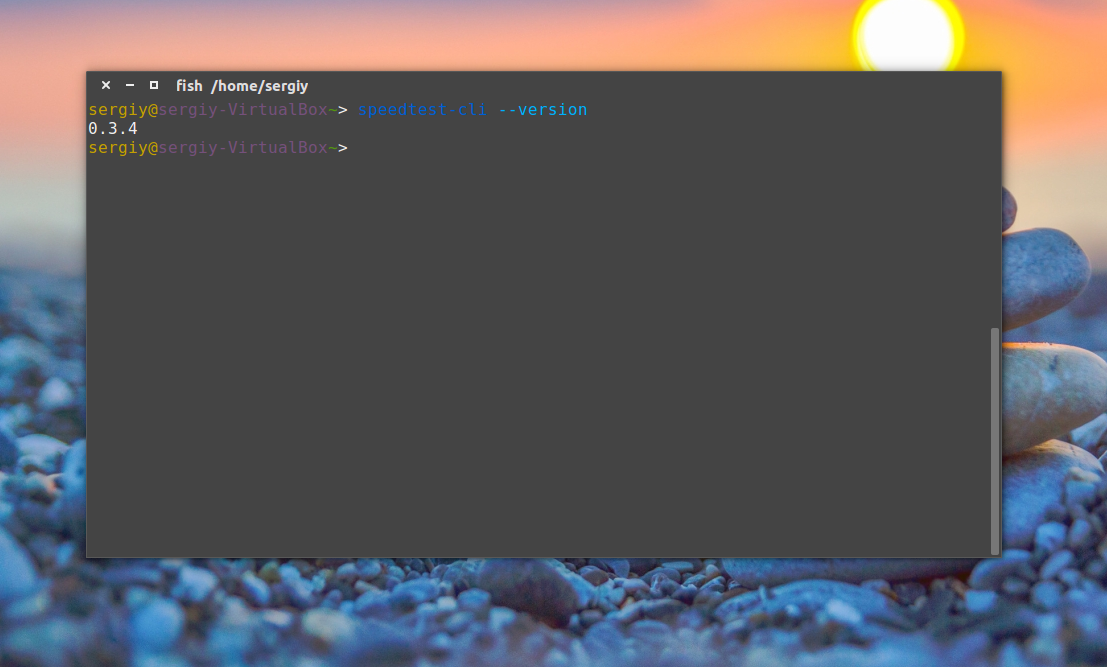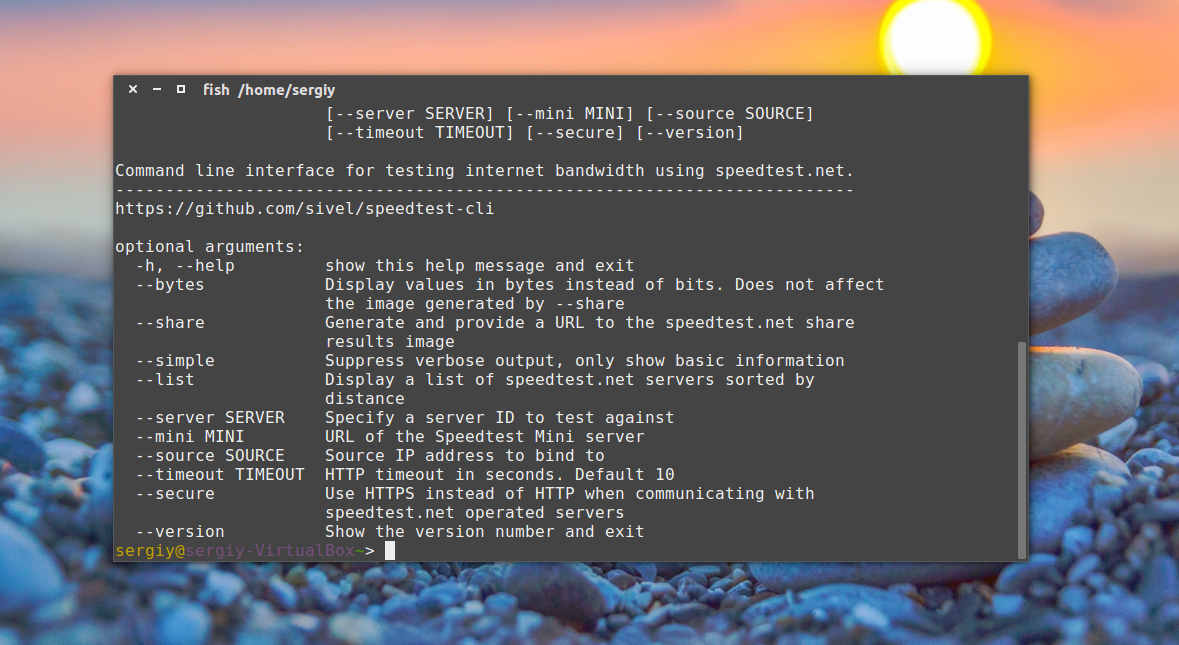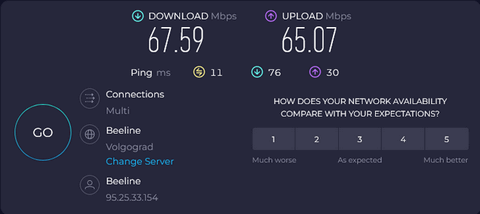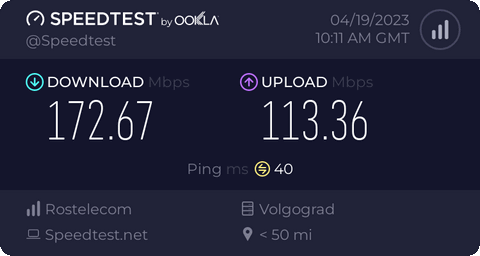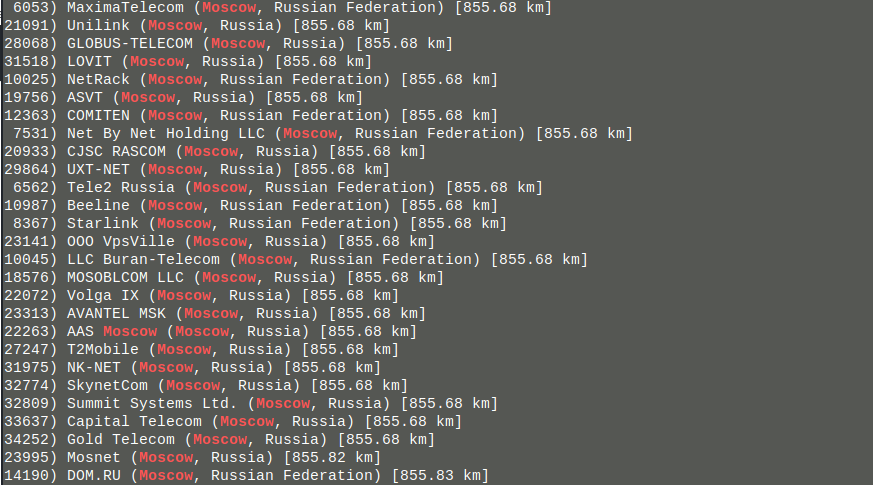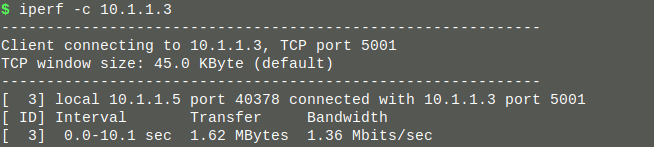- Проверка скорости интернета Linux
- Проверка скорости интернета через терминал
- Установка SpeedTest-cli
- Проверка скорости интернет
- Выводы
- Проверить скорость интернета через консоль linux
- NAME
- SYNOPSIS
- DESCRIPTION
- OPTIONS
- EXAMPLES
- REPORTING BUGS
- AUTHORS
- Как проверить скорость интернета из консоли Debian Linux
- Проверка скорости интернета из консоли Debian
- Благодарности
- Проверка скорости интернета из консоли | SpeedTest
- Проверка скорости интернета через терминал в Linux.
- Установка SPEEDTEST-CLI в Ubuntu Server
- Проверка скорости интернета
- Установка SPEEDTEST | man от разработчика
- Проверка скорости сети с помощью iPerf
- Проверка скорости в локальной сети
- RSS
Проверка скорости интернета Linux
Скорость подключения к интернету — это очень важный параметр работы сети. При подключении к интернету в офисе или дома может понадобиться проверить скорость интернета linux. Обычно, для этого достаточно открыть какой-либо сайт и скачать файл. Но это не единственный способ.
Проверка скорости интернета Linux может быть выполнена с помощью специального сервиса — speedtest.net. Вы можете открыть сайт проекта в браузере, программа определит ближайший к вам сервер, а затем покажет скорость доступа к этому серверу. Для работы сервиса используется флеш-плеер. Но не это тема нашей статьи. Сегодня мы рассмотрим как узнать скорость сети linux через терминал.
Проверка скорости интернета через терминал
Конечно, вы могли бы скачать файл с помощью wget и таким образом узнать скорость интернета. Но тогда на скорость загрузки будет влиять не только пропускная способность вашей сети, но и скорость отдачи сервера. Поэтому лучше использовать сервис speedtest, это, возможно, даже из командной строки.
speedtest-cli — это скрипт, написанный на Python, который позволяет измерить скорость интернета linux в двух направлениях. Вы можете проверять скорость сети на определенном расстоянии или для конкретных серверов, а также делиться своим результатом в интернете.
Установка SpeedTest-cli
Утилита может быть установлена двумя способами. Или из репозитория пакетов Python, либо прямо с Github, мы рассмотрим оба способа. Начнем с более сложного.
Сначала обновите систему до самой последней версии:
Установите скрипт установки пакетов python:
sudo apt install python-pip
Затем установите саму программу speedtest-cli с помощью pip:
sudo pip install speedtest-cli
Второй способ еще проще, сначала скачайте файл программы с GitHub и дайте ему права на выполнение:
wget -O speedtest-cli https://raw.github.com/sivel/speedtest-cli/master/speedtest_cli.py
$ chmod +x speedtest-cli
Вы можете скопировать скрипт в папку /bin или выполнять его прямо из этой папки.
Проверка скорости интернет
Чтобы проверить скорость интернет linux достаточно запустить скрипт без параметров:
Вы можете посмотреть результат проверки в байтах, а не в битах:
Если хотите поделиться результатом с друзьями, можно попросить программу создать изображение:
Для получения информации только о ping, скорости загрузки и отдачи:
Посмотреть список доступных серверов можно с помощью параметра —list:
Теперь вы можете определить скорость соединения с нужным сервером, для этого достаточно указать ид сервера:
Чтобы вывести версию утилиты выполните:
А для просмотра всех возможных опций программы:
Выводы
Утилита speedtest-cli очень проста в использовании и в то же время может оказаться очень полезной. Во всяком случае теперь вы знаете как выполняется проверка скорости интернета linux. Если у вас остались вопросы, спрашивайте в комментариях!
Обнаружили ошибку в тексте? Сообщите мне об этом. Выделите текст с ошибкой и нажмите Ctrl+Enter.
Проверить скорость интернета через консоль linux
NAME
speedtest-cli - Test your bandwidth througput using speedtest.net
SYNOPSIS
DESCRIPTION
Speedtest.net is a web service for testing your broadband connection by downloading a file from a nearby speedtest.net server on the web. This tool allows you to access the service from the command line. Speedtest mini is a version of the Speedtest.net server that you can host locally.
OPTIONS
Usage: speedtest-cli [OPTION. ] Help Options -h, --help Displays usage for the tool. Options --bytes Display values in bytes instead of bits. Does not affect the image generated by --share --share Generate and provide a URL to the speedtest.net share results image --simple Suppress verbose output, only show basic information --list Display a list of speedtest.net servers sorted by distance --server SERVER Specify a server ID to test against --mini MINI URL of the Speedtest Mini server --source SOURCE Source IP address to bind to --version Show the version number and exit
EXAMPLES
Automatically find closest server and start testing speedtest-cli Specify testing against server 1491 speedtest-cli --server 1491 Testing against Speedtest Mini speedtest-cli --mini 172.18.66.1
REPORTING BUGS
Please file issues on the Github bug tracker: https://github.com/sivel/speedtest-cli
AUTHORS
This manual page was written by Jonathan Carter jonathan@ubuntu.com> Speedtest-cli was written by Matt Martz matt@sivel.net>
© 2019 Canonical Ltd. Ubuntu and Canonical are registered trademarks of Canonical Ltd.
Как проверить скорость интернета из консоли Debian Linux
Если сайты открываются плохо или медленно что-то скачивается первым делом проверяют скорость работы интернета. Проще всего это сделать прямо в браузере на популярных ресурсах https://www.speedtest.net/, https://www.nperf.com/ru/, https://yandex.ru/internet или https://2ip.ru/speed/.
Но если у вас сервер с операционной системой Linux без графического окружения, то воспользоваться браузером вы не сможете. К счастью на выручку к нам придут консольные утилиты.
Проверка скорости интернета из консоли Debian
Приведу пример как проверить скорость в Линукс на примере Debian и сторонней утилиты speedtest-cli, которая для тестирование использует популярный сервис speedtest.net. Повторюсь, что это не официальное приложение с сайта speedtest.net.
Установить консольную утилиту speedtest-cli просто, благо она есть в репозитооиях Debian 11:
Затем запустим ее, например так:
# speedtest-cli --secure --share
И получим следующий результат:
Retrieving speedtest.net configuration. Testing from Rostelecom (83.239.138.72). Retrieving speedtest.net server list. Selecting best server based on ping. Hosted by PJSC MTS (Volgograd) [25.13 km]: 40.312 ms Testing download speed. Download: 172.67 Mbit/s Testing upload speed. Upload: 113.36 Mbit/s Share results: http://www.speedtest.net/result/14631690116.png
Параметр —share подготовит ссылку на графическое изображение (картинку) с результатами тестирования скорости интернета.
Как видите проверить скорость интернета из консоли Линукс не так уж и сложно.
Благодарности
При написании статьи были использованы следующие источники:
Проверка скорости интернета из консоли | SpeedTest
Сегодня в статье разберем пример, как в серверных дистрибутивах Linux можно осуществить проверку скорости интернета из под консоли. Скорость подключения к интернету – это очень важный параметр работы сети.
Проверка скорости интернета Linux может быть выполнена с помощью специального сервиса – speedtest.net. Если у Вас Десктопная версия Linux,то Вы можете открыть сайт проекта в браузере и пройти тест с помощью web-приложения. Но сегодня не об этом. Как тоже самое осуществить, но уже через терминал в Linux. Вот данный пример мы с вами и рассмотрим сегодня.
Проверка скорости интернета через терминал в Linux.
Конечно, вы могли бы скачать файл с помощью wget и таким образом узнать скорость интернета. Но тогда на скорость загрузки будет влиять не только пропускная способность вашей сети, но и скорость отдачи сервера. Поэтому лучше использовать сервис speedtest, это, возможно, даже из командной строки.
speedtest-cli – это скрипт, написанный на Python, который позволяет измерить скорость интернета linux в двух направлениях. Вы можете проверять скорость сети на определенном расстоянии или для конкретных серверов, а также поделиться своим результатом через интернет.
Установка SPEEDTEST-CLI в Ubuntu Server
Утилита может быть установлена двумя способами. Или из репозитория, либо прямо с Github, мы рассмотрим оба способа. Начнем с простого.
Сначала обновите систему до самой последней версии:
Затем установите саму программу speedtest-cli:
sudo apt install speedtest-cli Второй способ немного посложнее, сначала скачайте файл программы с GitHub и дайте ему права на выполнение:
wget -O speedtest-cli https://raw.github.com/sivel/speedtest-cli/master/speedtest_cli.py sudo chmod +x speedtest-cliВы можете скопировать скрипт в директорию /bin или выполнять его прямо из той директории в которую его скачали.
Проверка скорости интернета
Чтобы проверить скорость интернет linux достаточно запустить скрипт без параметров:
Вы можете посмотреть результат проверки в байтах, а не в битах:
Для получения информации только о ping, скорости загрузки и отдачи:
Посмотреть список доступных серверов можно с помощью параметра —list , но вывод будет очень большой, для сокращения воспользуемся программой grep и отфильтруем по определенному городу:
speedtest-cli --list | grep Moscow Теперь вы можете определить скорость соединения с нужным сервером, для этого достаточно указать его ID:
speedtest-cli --server 14190 Чтобы вывести версию утилиты выполните:
А для просмотра всех возможных опций программы:
Установка SPEEDTEST | man от разработчика
Существует еще одна версия speedtest. На официальной странице есть руководство по инсталляции. Приведу пример для инсталляции на Ubuntu\Debian систему. Для начала устанавливаем все зависимости:
sudo apt-get install gnupg1 apt-transport-https dirmngrДалее добавляем в систему ключ
export INSTALL_KEY=379CE192D401AB61 export DEB_DISTRO=$(lsb_release -sc) sudo apt-key adv --keyserver keyserver.ubuntu.com --recv-keys $INSTALL_KEY echo "deb https://ookla.bintray.com/debian $ main" | sudo tee /etc/apt/sources.list.d/speedtest.listЕсли до этого устанавливали speedtest-cli, то удаляем его:
sudo apt remove speedtest-cliНу и в завершении устанавливаем саму программу:
sudo apt install speedtestДля проверки скорости интернет соединения набираем в консоле:
Проверка скорости сети с помощью iPerf
iPerf – отличный способ проверить скорость вашей локальной сети (а не скорость Интернета, как это делает предыдущий инструмент). Пользователи Debian, Raspbian и Ubuntu могут установить его с помощью apt:
Проверка скорости в локальной сети
После установки вам понадобятся две машины в одной сети, чтобы использовать эту программу (на обоих должен быть установлен iPerf). Определите один в качестве сервера.
Получаем ip адрес сервера:
ip addr show | grep inet.*brdВаш локальный IP-адрес (при условии, что локальная сеть IPv4) начинается с 192.168.*.* или 10.*.*.* Запишите IP-адрес, чтобы вы могли использовать его на другом компьютере (тот, который обозначен как клиент).
Запустите iperf на сервере:
Теперь он ждет входящих соединений от клиентов.
Как видете сервер будет прослушивать порт 5001. Если у вас закрыт данный порт его необходимо открыть командой.
iptables -A INPUT -p tcp -m multiport --dports 5001 -j ACCEPTНазначьте другой компьютер клиентом и выполните эту команду, подставив IP-адрес вашего сервера, который вы узнали с помощью команды выше, например:
Тест занимает всего несколько секунд.
Если есть вопросы, то пишем в комментариях.
Также можете вступить в Телеграм канал, ВКонтакте или подписаться на Twitter. Ссылки в шапке страницы.
Заранее всем спасибо.
RSS
Добавление RSS-ленты на главную страницу этого сайта не поддерживается, так как это может привести к зацикливанию, замедляющему работу вашего сайта. Попробуйте использовать другой блок, например блок Последние записи, для отображения записей сайта.
Если вы нашли ошибку, пожалуйста, выделите фрагмент текста и нажмите Ctrl+Enter.
Сегодня в статье настроим и русифицируем Ubuntu Server 16.04/18.04/20.04. Чтобы поддерживался русский язык, и перевод системы стал русским
Начиная с сентября 2017 года удостоверяющим центрам предписано обязательно проверять CAA-записи в DNS перед генерацией сертификата
В этой статье рассмотрим пример обновления Ubuntu Server 16.04 до Ubuntu Server 18.04 Все наши действия нам придется выполнять из Читать
В связи с последними блокировками IP-адресов Роскомнадзором, встала необходимость завести свой собственный VPN сервер. Если VPN у вас ещё не Читать